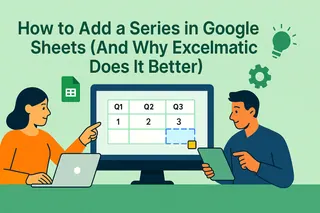Google Sheets ist fantastisch, um langweilige Tabellen in ansprechende Diagramme zu verwandeln. Doch wenn die X-Achse unübersichtlich oder fehlend ist, verpufft die Wirkung Ihrer Daten. Lassen Sie uns das beheben.
Warum die X-Achse wichtiger ist, als Sie denken
Die X-Achse ist wie das Fundament Ihres Diagramms – sie gibt allen Balken und Linien Bedeutung. Egal, ob Sie verfolgen:
- Monatliche Verkäufe
- Umfrageergebnisse
- Projektzeitpläne
Eine klare X-Achse hilft Ihrem Publikum, die Daten auf einen Blick zu verstehen.
Ihr erstes Diagramm erstellen (einfacher als gedacht)
- Daten eingeben – Halten Sie es einfach (z.B. Monate in Spalte A, Verkäufe in Spalte B)
- Zellen markieren – Klicken und ziehen Sie über den Datenbereich
- Einfügen > Diagramm – Google Sheets schlägt einen Diagrammtyp vor
- Stil auswählen – Säulen-, Linien- oder Balkendiagramme eignen sich am besten für X-Achsen-Daten
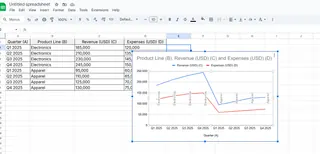
Profi-Tipp: Excelmatic kann diesen gesamten Prozess mit KI automatisieren – laden Sie einfach Ihre Daten hoch und beschreiben Sie, was Sie benötigen.
Die X-Achse anpassen wie ein Daten-Profi
Sieht Ihr Diagramm seltsam aus? So beheben Sie das:
- Klicken Sie auf das Diagramm, um den Diagrammeditor zu öffnen
- Wechseln Sie zum Tab "Anpassen"
- Wählen Sie "Horizontale Achse"
- Experimentieren Sie mit diesen Einstellungen:
- Beschriftungsschrift/-größe – Text lesbar gestalten
- Beschriftungsdrehung – Überlappende Beschriftungen korrigieren
- Skalentyp – Zwischen linearer und logarithmischer Skala wechseln
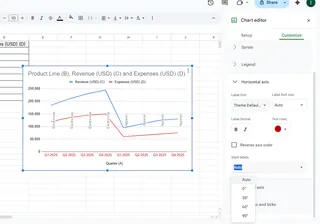
Wussten Sie schon? Excelmatic optimiert diese Einstellungen automatisch basierend auf Ihrem Datentyp – kein manuelles Anpassen nötig.
Häufige X-Achsen-Probleme (und schnelle Lösungen)
🔴 Fehlende Beschriftungen?
→ Prüfen Sie, ob Ihre Daten Überschriften enthalten
🔴 Überlappende Beschriftungen?
→ Drehen Sie den Text im Tab "Anpassen" um 45°
🔴 Daten in falscher Reihenfolge?
→ Sortieren Sie zuerst die Quelldaten
Wenn manuelle Tabellen nicht ausreichen
Während Google Sheets grundlegende Aufgaben erledigt, gehen Tools wie Excelmatic weiter, indem sie:
✅ Das beste X-Achsen-Format automatisch erkennen
✅ Interaktive Dashboards aus Rohdaten generieren
✅ Diagramme in Echtzeit aktualisieren, wenn sich Daten ändern
Wenn Sie das nächste Mal müssen:
- Vor Führungskräften präsentieren
- Berichte mit Kunden teilen
- Trends über die Zeit analysieren
Erwägen Sie den Wechsel von manuellen Diagrammen zu KI-gestützter Visualisierung.
Jetzt sind Sie dran
Jetzt haben Sie das Know-how, um:
✔ Grundlegende Diagramme zu erstellen
✔ X-Achsen-Probleme zu beheben
✔ Daten visuell ansprechend darzustellen
Denken Sie daran: Gute Diagramme erzählen Geschichten. Ihre X-Achse bereitet die Bühne – nutzen Sie sie effektiv.
P.S. Wenn Sie regelmäßig Diagramme erstellen, testen Sie Excelmatics KI-Diagramm-Assistent. Er verwandelt 30 Minuten manuelle Arbeit in 30 Sekunden Magie. 🚀